More print options/Další možnosti tisku
Nabídka [More print options/More print options/Další možnosti tisku] na obrazovce Domů umožňuje tisknout index, opakovat tisk a využívat další možnosti týkající se snímků na paměťových kartách nebo jednotkách USB flash.
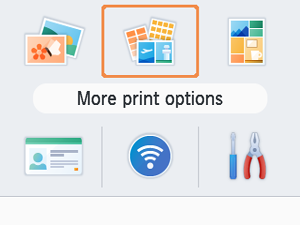
- Záložka
- 2-up fixed size print/Tisk 2 na stránce ve fixní velikosti
- Tisk indexu
- Tisk DPOF
- Reprint/Dotisk
Záložka
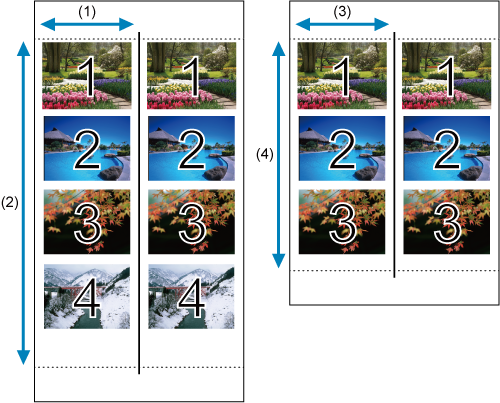
Tisk dvou sad vybraných obrázků na jeden list papíru velikosti L nebo formátu pohlednice ().
- Na papír velikosti pohlednice jsou řady čtyř snímku uspořádány na ploše o rozměrech 50 mm (1) x 148 mm (2).
- Na papíře velikosti L jsou řady tří snímků uspořádány na ploše o rozměrech přibližně 44,5 mm (3) x 119 mm (4).
-
Vyberte možnost [Bookmark/Záložka] a stiskněte
.
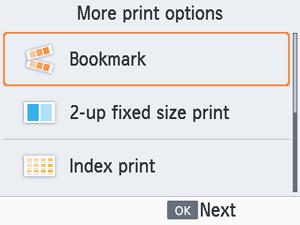
-
Upravte nastavení podle potřeby a stiskněte
.
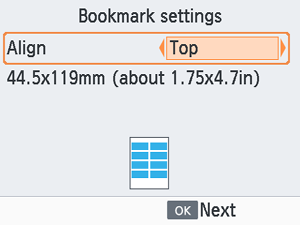
-
Zvolte snímky.
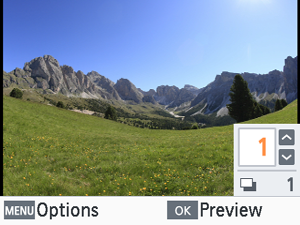
- Zvolte dva snímky, každý s počtem výtisků [1]. U papíru velikosti L můžete vybrat až 3 snímky a u papíru velikosti pohlednice až 4 snímky.
- Stiskněte
a získejte přístup k obrazovce [Preview/Náhled].
-
Tiskněte.
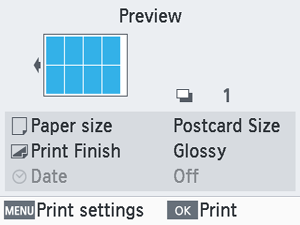
- Proces tisku zahájíte stisknutím tlačítka
.
- Proces tisku zahájíte stisknutím tlačítka
2-up fixed size print/Tisk 2 na stránce ve fixní velikosti
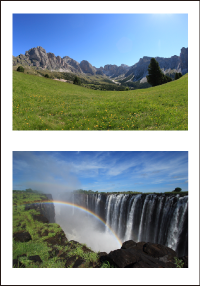
Na jeden list formátu L nebo pohlednice lze vytisknout dva obrázky dohromady, každý o velikosti přibližně jedné karty ().
Na velikost vizitky snímek oříznete podle značek ořezu v rozích.
-
Vyberte možnost [2-up fixed size print/Tisk 2 na stránce ve fixní velikosti] a stiskněte
.
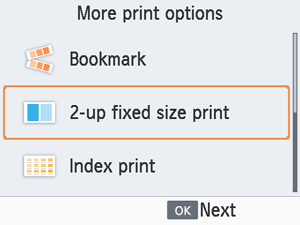
-
Upravte nastavení podle potřeby a stiskněte
.
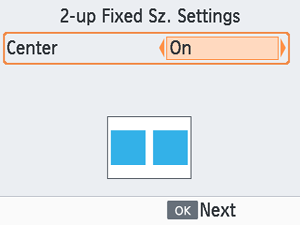
-
Zvolte snímky.
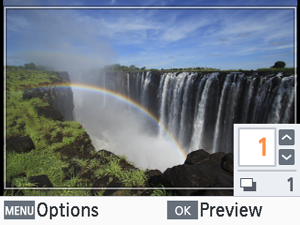
- Vyberte dva obrázky, každý s počtem výtisků [1].
- Stiskněte
a získejte přístup k obrazovce [Preview/Náhled].
-
Tiskněte.
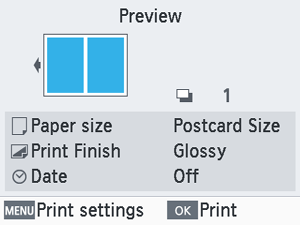
- Proces tisku zahájíte stisknutím tlačítka
.
- Proces tisku zahájíte stisknutím tlačítka
Tisk indexu
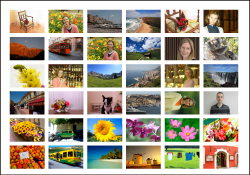
Vybrané snímky se vytisknou vedle sebe v řádcích. Počet snímků na list se liší podle velikosti papíru.
-
Vyberte možnost [Index print/Tisk indexu] a stiskněte
.
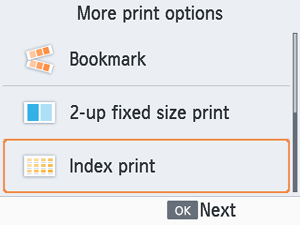
-
Zvolte snímky.
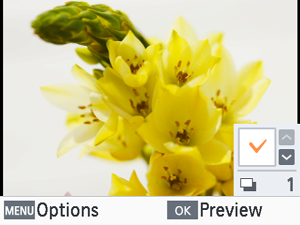
- Stisknutím tlačítka
zatrhnete pole pro počet snímků.
- Stiskněte
a získejte přístup k obrazovce [Preview/Náhled].
- Stisknutím tlačítka
-
Tiskněte.
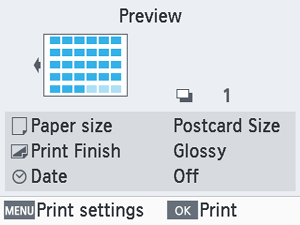
- Proces tisku zahájíte stisknutím tlačítka
.
- Proces tisku zahájíte stisknutím tlačítka
Tisk DPOF
Pokud vložíte paměťovou kartu s informacemi pro tisk nastavenými na fotoaparátu, zobrazí se [DPOF images remain Print images?/Zůstávají snímky s DPOF. Vytisknout snímky?]. Pokud chcete zkontrolovat informace o tisku nastavené ve fotoaparátu, stiskněte .
-
Tiskněte.
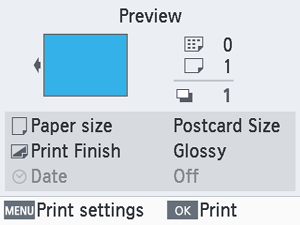
Poznámka
- Dokud je vložena paměťová karta s informacemi pro tisk nastavenými na fotoaparátu, můžete tuto obrazovku zobrazit také výběrem možnosti [DPOF Print/Tisk DPOF] a stisknutím
.
Reprint/Dotisk
Tiskárna uchovává záznamy o snímcích vytištěných z nabídek [Select & Print/Výběr a tisk] a [ID Photo/ID Photo/Průkazová fotografie] na obrazovce Domů, a také z nabídek [Bookmark/Záložka], [2-up fixed size print/Tisk 2 na stránce ve fixní velikosti] a [Index print/Tisk indexu] v [More print options/More print options/Další možnosti tisku]. Když snímky v těchto záznamech vyberete, lze je vytisknout znovu.
-
Vyberte možnost [Reprint/Reprint/Dotisk] a stiskněte
.
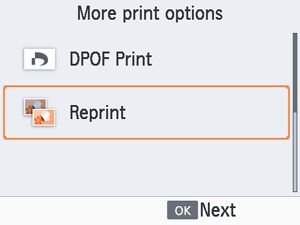
-
Vyberte snímek, který byl vytištěn.
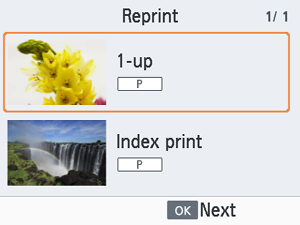
- Vyberte snímek, který jste vytiskli a chcete vytisknout znovu.
- Stiskněte
a získejte přístup k obrazovce [Preview/Náhled].
-
Tiskněte.
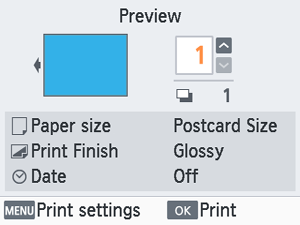
- Proces tisku zahájíte stisknutím tlačítka
.
- Stiskněte
a nastavte kvalitu tisku.
- Proces tisku zahájíte stisknutím tlačítka
Poznámka
- Historie tisku se vymaže po vypnutí tiskárny nebo vyjmutí paměťových karet či jednotek USB flash.
- Tiskárna SELPHY ukládá do historie tisku až 10 položek.
- Pro data každého vytištěného listu se vytvoří záznam.